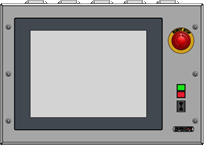Software von Backup wiederherstellen (Windows XP) - Turn-Assist
|
In diesem Dokument wird beschrieben, wie Sie die Software mithilfe einer der automatisch generierten täglichen Sicherungsdateien auf eine frühere Version zurücksetzen. |
1. Verwenden Sie folgende Werkzeuge
|
|
2. Vorgehensweise
2.1. Windows Explorer starten
Den IPC hochfahren und einen Doppelklick auf 'Computer' ausführen, um den Windows Explorer zu öffnen.

2.2. Den Ordner mit dem täglichen Backup aufrufen
Doppelklick auf 'DATEN' (DATA) (D:), um das Laufwerk zu öffnen.
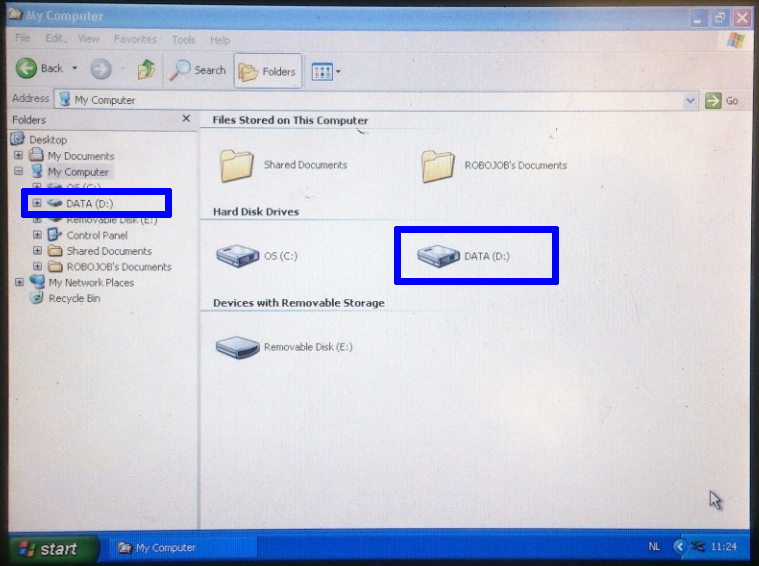
Doppelklick auf den Ordner RBJ-BACKUP, um den Ordner zu öffnen.
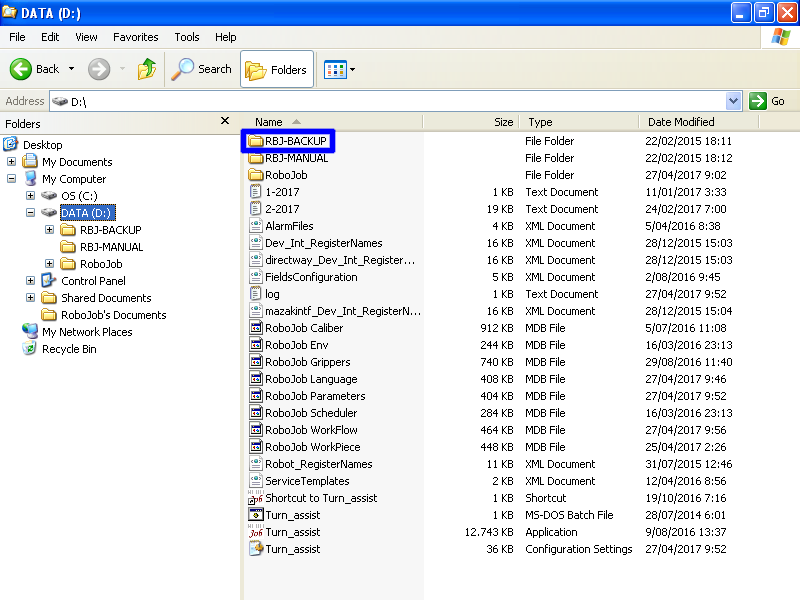
Doppelklick auf den Ordner DBU, um den Ordner mit dem täglichen Backup zu öffnen.
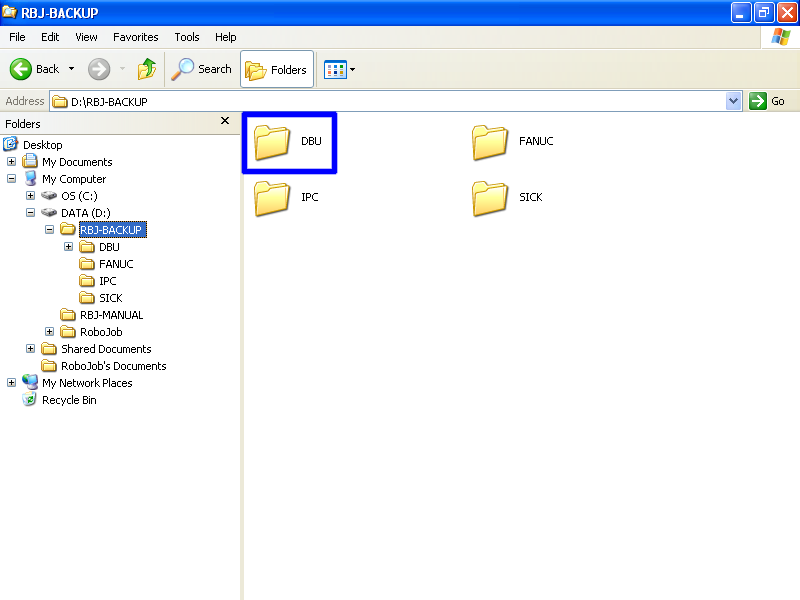
2.3. Wählen Sie das wiederherzustellende Backup aus
Bei jedem Start des IPC wird ein Backup (Sicherung) der Turn-Assist Software im Ordner DBU angelegt.Die Backups werden in Ordnern mit dem Tag des Monats (1-31) gespeichert.
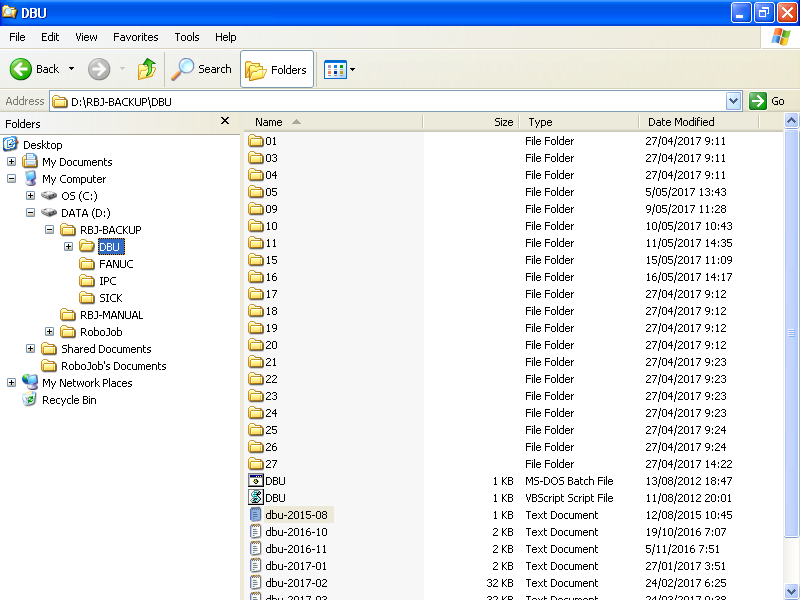
Im Ordner DBU befinden sich auch Log-Dateien, aus denen hervorgeht, wann ein Backup erstellt wurde.Die Log-Dateien haben den Namen dbu-YYYY-MM.log, wobei YYYY das Jahr und MM den Monat bezeichnen, wo die Log-Datei erstellt wurde.Die aktuellste Log-Datei öffnen, um zu überprüfen, in welchem Ordner die aktuellen Backups abgelegt sind.Bis zum Ende der Log-Datei herunterscrollen, um festzustellen, wann das aktuellste Backup erstellt wurde.
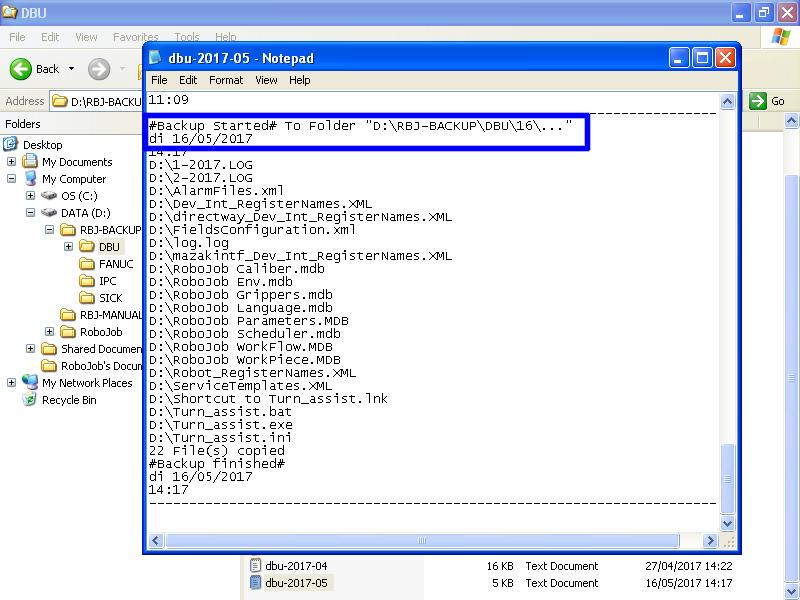
Zum Wiederherstellen das Backup von einem Tag nehmen, wo bekannt ist, dass die Software richtig funktionierte.Weil mit der Wiederherstellung durch das Backup alle seitdem vorgenommenen Änderungen verloren gehen, sollte man immer das aktuellste, funktionale Backup verwenden.
|
Bei jedem Start des IPC wird ein Backup (Sicherung) der Turn-Assist Software angelegt, auch wenn die Software nicht richtig funktioniert.Deshalb kann es vorkommen, dass ein Backup eine Version der Software enthält, die nicht funktioniert! |
2.4. Dateien zur Wiederherstellung kopieren
Den Ordner mit dem ausgewählten Backup auswählen.Die wiederherzustellen Dateien kopieren.
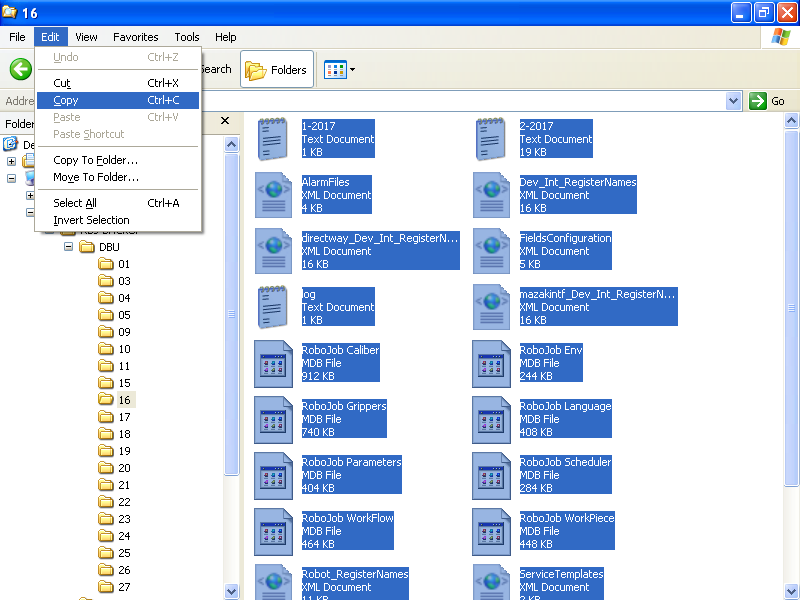
2.5. Navigieren Sie zum Installationsordner
Zurückgehen zu Installationsordner DATA (D:).
2.6. Backup im Installationsordner (D:/) wiederherstellen
Die Dateien vom Backup ablegen (Paste).Die Dateien werden dann in den Installationsordner kopiert.Auf Nachfrage die Dateien ersetzen (überschreiben).
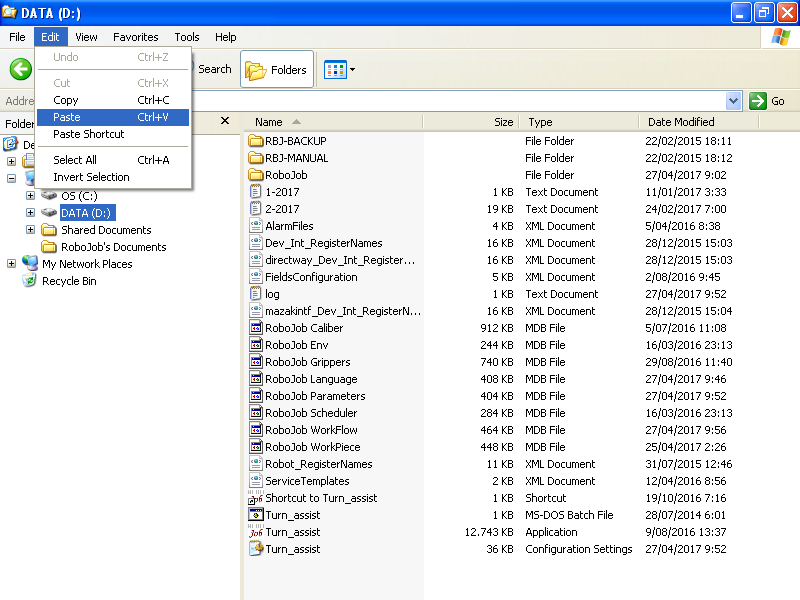
|
Alle Änderungen, die in der Zeit zwischen dem Erstellen und dem Wiederherstellen des Backups vorgenommen wurden, gehen verloren.Wenn Sie nicht sicher sind, ob alles wie gewünscht ablaufen wird, erstellen Sie bitte vorher eine Kopie des Installationsordners auf einem USB-Stick, bevor Dateien ersetzt werden. |
2.7. Software starten
Jetzt kann mit der geänderten Software gearbeitet werden.Überprüfen, dass das Wiederherstellen der Software das gewünschte Ergebnis gebracht hat.
3. So erhalten Sie weitere Hilfe
Zögern Sie nicht, uns zu kontaktieren, wenn Sie zusätzliche Unterstützung benötigen, die über die in der RoboJob Service Knowledge Base bereitgestellten Dokumente hinausgeht.
Sie können die RoboJob-Serviceabteilung auf folgende Weise kontaktieren:
-
Help Center: service.robojob.eu
-
E-Mail: service@robojob.eu
-
Telefon: +49 7134 9199 543
Wir bitten Sie, uns folgende Informationen zur Verfügung zu stellen:
-
Seriennummer xx-xx-xxx
-
Beschreibung des mangelhaften oder defekten Teils
-
Genauer Fehlercode oder Nachricht
-
Was hat der Roboter getan
-
Was sollte der Roboter tun
-
Bilder oder Videos
Sie können diese Informationen per E-Mail an uns senden.Um große Dateien zu senden, können Sie einen Dateiübertragungsdienst wie WeTransfer verwenden: robojob.wetransfer.com.
Eine automatische Bestätigung wird nach Erhalt Ihrer Mail gesendet.